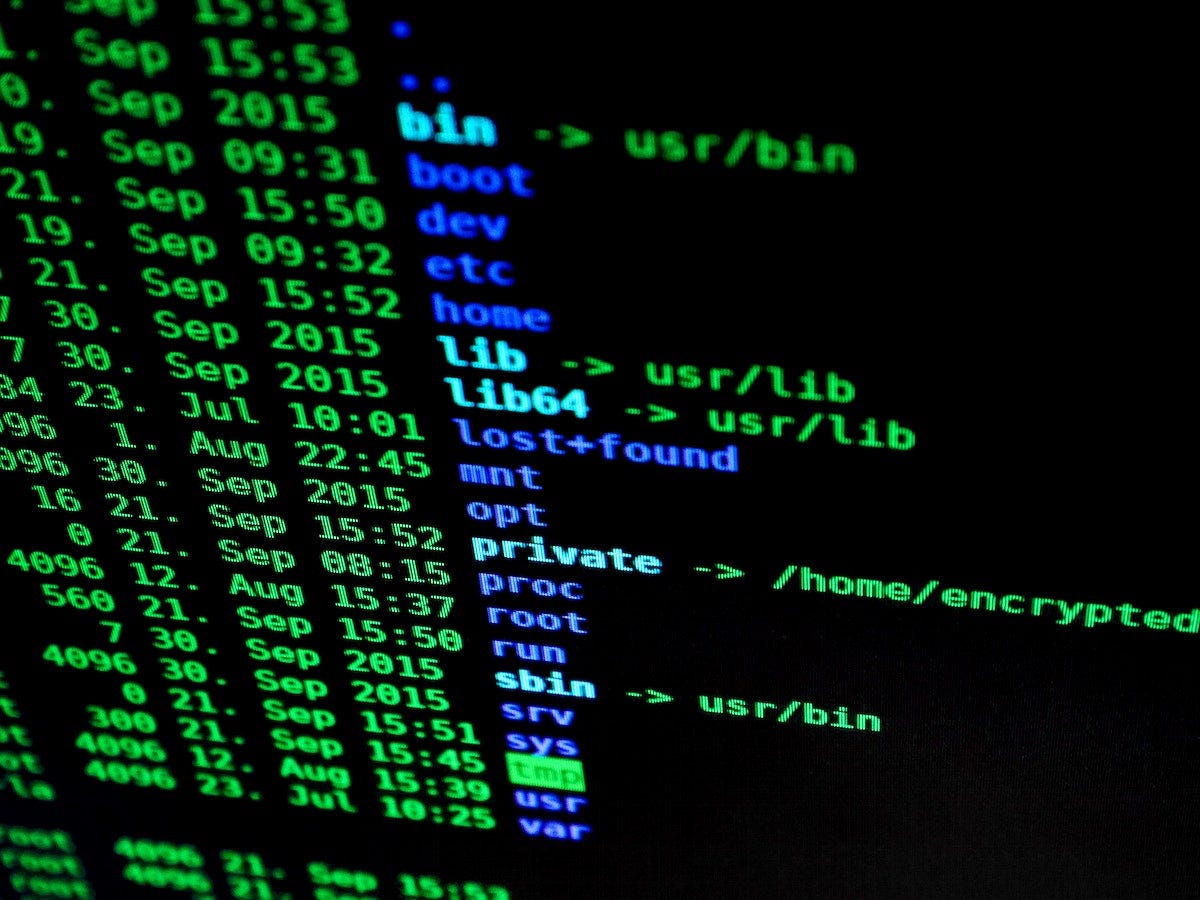¿Estás empezando en el mundo de Linux y no sabes por dónde comenzar? Una de las mejores formas de entender este sistema operativo es aprendiendo a usar la terminal. Aunque al principio parezca compleja, pronto descubrirás que con unos pocos comandos básicos de Linux puedes controlar todo el sistema de forma sencilla, rápida y potente.
¿Qué es la terminal y por qué es tan importante?
La terminal es una herramienta que te permite comunicarte directamente con tu sistema operativo escribiendo comandos. A diferencia de las ventanas gráficas, aquí no haces clics: escribes instrucciones. Puede parecer más difícil, pero en realidad te da mucho más control y precisión.
Aprender a usarla te ayudará a entender mejor cómo funciona Linux y a resolver problemas más rápido.
Primeros pasos: comandos para moverte por el sistema
Empezaremos con comandos que te permiten explorar y moverte por tu sistema de archivos:
- pwd: Muestra tu ubicación actual (el directorio en el que estás trabajando).
- ls: Lista el contenido de un directorio. Prueba con
ls -lols -apara ver más información. - cd: Cambia de directorio. Por ejemplo,
cd Documentoste lleva a esa carpeta.
Ejemplo práctico:
pwd
/home/usuario
ls
Documentos Descargas Música
cd Documentos
ls
currículum.pdf notas.txtCrear, copiar y mover archivos y carpetas
Estos comandos son esenciales para organizar tu información:
- mkdir nueva_carpeta: Crea un nuevo directorio.
- touch archivo.txt: Crea un archivo vacío llamado archivo.txt.
- cp origen destino: Copia un archivo. Ejemplo:
cp notas.txt copia.txt - mv archivo carpeta/: Mueve un archivo. También se usa para renombrar:
mv viejo.txt nuevo.txt
Ejemplo práctico:
mkdir proyecto
cd proyecto
touch ideas.txt
echo "Primera idea" > ideas.txt
cp ideas.txt copia.txt
mkdir antiguos
mv copia.txt antiguos/Eliminar archivos y carpetas
¡Cuidado! Aquí no hay papelera: lo que borres, desaparece directamente.
- rm archivo.txt: Elimina un archivo.
- rm -r carpeta: Borra una carpeta y todo su contenido.
rm viejo.txt
rm -r carpeta_antiguaVer el contenido de archivos
- cat: Muestra el contenido completo de un archivo.
- head: Muestra las primeras líneas de un archivo.
- tail: Muestra las últimas líneas (muy útil para logs).
cat ideas.txt
head ideas.txt
tail ideas.txtBuscar archivos y contenido dentro de archivos
- find: Busca archivos por nombre. Ejemplo:
find . -name "*.txt" - grep: Busca texto dentro de archivos. Ejemplo:
grep "contraseña" *.txt
find /home/usuario -name "notas.txt"
grep "Linux" notas.txtConocer más sobre cada comando
- man: Muestra el manual de un comando. Por ejemplo:
man ls - –help: Casi todos los comandos aceptan la opción
--help. Ejemplo:cp --help
Ejercicio para practicar
Haz lo siguiente paso a paso para familiarizarte con varios comandos:
mkdir prueba_terminal
cd prueba_terminal
touch uno.txt dos.txt tres.txt
echo "Bienvenido al mundo Linux" > uno.txt
cp uno.txt copia_uno.txt
cat copia_uno.txt
rm uno.txt
cd ..
rm -r prueba_terminalConclusión
Estos comandos básicos de Linux son solo el inicio. A medida que ganes confianza, podrás combinarlos y aprender comandos más avanzados. Lo más importante es practicar sin miedo, entender lo que hace cada orden y aprovechar el poder de la terminal para controlar tu sistema.
¿Cuál de estos comandos te gustaría dominar mejor? Cuéntanos en los comentarios y dinos si te gustaría que preparemos una segunda parte con comandos para gestionar procesos o permisos.

Técnico informático especializado en Linux, redes y ciberseguridad. Apasionado del software libre, comparto tutoriales y guías prácticas en Linuxbasico para ayudarte a dominar el entorno Linux desde cero.